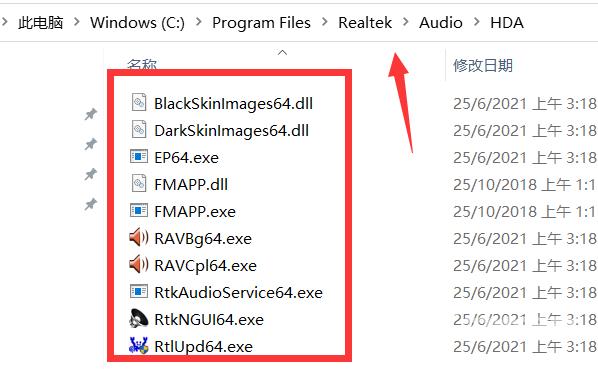很多小伙伴给自己的电脑安装好驱动后都想知道它们装在了哪个位置,有时跟着网上提供的默认位置找过去缺发现位置不对,下面自由互联小编给大家整理了一份百分百正确的查看电脑
很多小伙伴给自己的电脑安装好驱动后都想知道它们装在了哪个位置,有时跟着网上提供的默认位置找过去缺发现位置不对,下面自由互联小编给大家整理了一份百分百正确的查看电脑驱动安装位置的方法教程,感兴趣的小伙伴一起来看看吧。右击此电脑进入属性窗口,点击设备管理器,找到想要查看驱动的设备双击进入窗口,就能看到驱动程序的详细信息啦。

第一步,右键点击桌面上的“此电脑”,打开“管理”
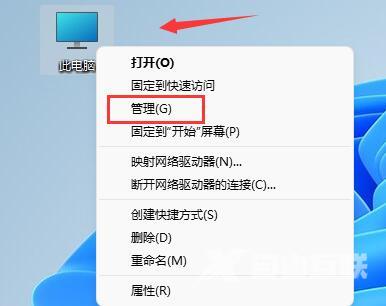
第二步,点击左侧栏中的“设备管理器”
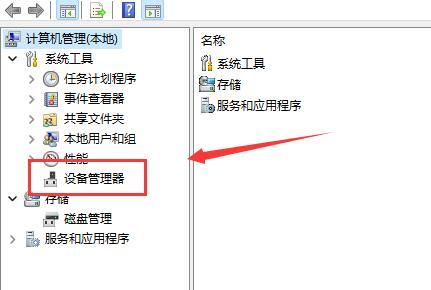
第三步,展开想要查看的设备,双击打开下方设备。
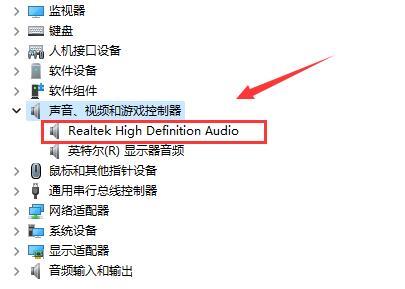
第四步,进入“驱动程序”点击“驱动程序详细信息”
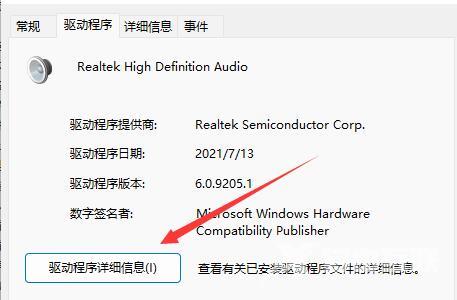
第五步,根据驱动程序文件下方的文件地址就可以查看到驱动程序了。
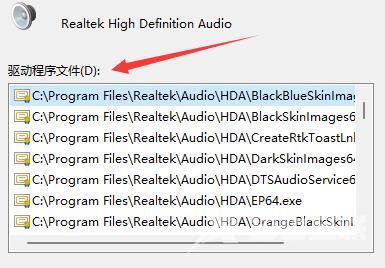
例如这里我们看到的驱动位置所在文件夹为“C:\Program Files\Realtek\Audio\HDA”,那么跟随路径进入该文件夹,下面的文件就是对应驱动了。